Accesso a Area di condivisione da un computer (solo Windows)
È possibile accedere a Area di condivisione da un computer (Windows) tramite Esplora file.
È possibile spostare e copiare i file su un computer in Area di condivisione per salvarli come se si usassero normali file sul computer, ed è possibile scaricare file da Area di condivisione sul computer.
Il metodo di accesso a Area di condivisione varia a seconda del metodo utilizzato per rendere Area di condivisione pubblica.
È possibile spostare e copiare i file su un computer in Area di condivisione per salvarli come se si usassero normali file sul computer, ed è possibile scaricare file da Area di condivisione sul computer.
Il metodo di accesso a Area di condivisione varia a seconda del metodo utilizzato per rendere Area di condivisione pubblica.
IMPORTANTE
Se la macchina si spegne durante il salvataggio dei file del computer in Area di condivisione, in Area di condivisione rimarranno file incompleti. In questo caso, riavviare la macchina e ripetere l'operazione.
NOTA
Accesso diretto ai file salvati
Se sono state configurate impostazioni per inviare notifiche tramite e-mail quando un file viene salvato, fare clic sul link del percorso del file (URI) nell'e-mail di notifica per accedere direttamente al file salvato. Invio di notifiche tramite e-mail quando viene salvato un file (Per Serie C7100)
Se non è possibile accedere al file facendo clic sul link dell'URI o se l'URI non ha un link, copiare l'URI e incollarlo in Esplora file per accedere al file.
Quando si apre Area di condivisione come server SMB
Inserire direttamente il percorso a Area di condivisione in Esplora file per accedervi.
Preparazioni richieste
Aprire Area di condivisione in rete come server SMB. Operazioni preliminari per l'utilizzo Area di condivisione
Per salvare, creare o eliminare file o cartelle da un computer, impostare [Proibire scrittura da esterno] su [Off]. [Proibire scrittura da esterno]
* Anche quando si imposta questa voce su [On], un amministratore con privilegi di amministratore può salvare, creare ed eliminare file e cartelle una volta effettuato l'accesso (solo spazio condiviso).
1
Fare clic con il tasto destro del mouse su [ ] (Start) e fare clic su [Esplora file].
] (Start) e fare clic su [Esplora file].
2
Inserire il percorso a Area di condivisione nel campo di inserimento dell'indirizzo.

Quando si accede a uno spazio condiviso

Inserire quanto segue:
\\<nome host o indirizzo IP della macchina>\share |
Esempio di inserimento:
\\192.168.1.21\share
\\192.168.1.21\share
* Quando si inserisce un indirizzo IPv6, utilizzare il formato mostrato di seguito.
Esempio di inserimento: Per fe80:2e9e:fcff:fe4e:dbce
\\fe80-2e9e-fcff-fe4e-dbce.ipv6-literal.net\share
Esempio di inserimento: Per fe80:2e9e:fcff:fe4e:dbce
\\fe80-2e9e-fcff-fe4e-dbce.ipv6-literal.net\share
Quando si accede a uno spazio personale

Inserire quanto segue:
\\<nome host o indirizzo IP della macchina>\users |
Esempio di inserimento:
\\192.168.1.21\users
\\192.168.1.21\users
* Quando si inserisce un indirizzo IPv6, utilizzare il formato mostrato di seguito.
Esempio di inserimento: Per fe80:2e9e:fcff:fe4e:dbce
\\fe80-2e9e-fcff-fe4e-dbce.ipv6-literal.net\users
Esempio di inserimento: Per fe80:2e9e:fcff:fe4e:dbce
\\fe80-2e9e-fcff-fe4e-dbce.ipv6-literal.net\users
3
Premere il tasto [Enter] sulla tastiera.
Viene visualizzato l'interno di Area di condivisione.
Se viene visualizzata la schermata di accesso a Area di condivisione, inserire lo stesso nome utente e la password utilizzati per accedere alla macchina e premere [OK].
Quando si apre Area di condivisione come server WebDAV
In Esplora file, impostare Area di condivisione come unità di rete per accedervi.
Preparazioni richieste
Aprire Area di condivisione in rete come server WebDAV. Operazioni preliminari per l'utilizzo Area di condivisione
Per salvare, creare o eliminare file o cartelle da un computer, impostare Proibire scrittura da esterno su [Off]. [Proibire scrittura da esterno]
* Anche quando si imposta questa voce su [On], un amministratore con privilegi di amministratore può salvare, creare ed eliminare file e cartelle una volta effettuato l'accesso (solo spazio condiviso).
1
Fare clic con il tasto destro del mouse su [ ] (Start) e fare clic su [Esplora file].
] (Start) e fare clic su [Esplora file].
2
Fare clic con il tasto destro su [Questo PC], quindi fare clic su [Connessione unità di rete].
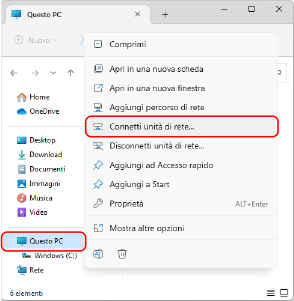
Viene visualizzata la schermata [Connessione unità di rete].
3
In [Unità], seleziona una lettera drive.
4
Inserire il percorso di Area di condivisione in [Cartella].
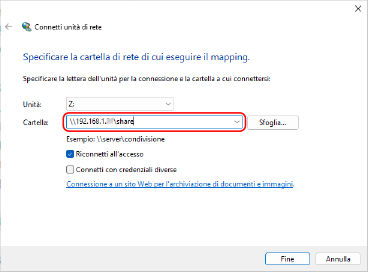
Quando si accede a uno spazio condiviso

Inserire quanto segue:
\\<nome host o indirizzo IP della macchina>\share |
Esempio di inserimento:
\\192.168.1.21\share
\\192.168.1.21\share
* Quando si inserisce un indirizzo IPv6, utilizzare il formato mostrato di seguito.
Esempio di inserimento: Per fe80:2e9e:fcff:fe4e:dbce
\\fe80-2e9e-fcff-fe4e-dbce.ipv6-literal.net\share
Esempio di inserimento: Per fe80:2e9e:fcff:fe4e:dbce
\\fe80-2e9e-fcff-fe4e-dbce.ipv6-literal.net\share
Quando si accede a uno spazio personale

Inserire quanto segue:
\\<nome host o indirizzo IP della macchina>\users |
Esempio di inserimento:
\\192.168.1.21\users
\\192.168.1.21\users
* Quando si inserisce un indirizzo IPv6, utilizzare il formato mostrato di seguito.
Esempio di inserimento: Per fe80:2e9e:fcff:fe4e:dbce
\\fe80-2e9e-fcff-fe4e-dbce.ipv6-literal.net\users
Esempio di inserimento: Per fe80:2e9e:fcff:fe4e:dbce
\\fe80-2e9e-fcff-fe4e-dbce.ipv6-literal.net\users
5
Fare clic su [Fine].
Viene visualizzato l'interno di Area di condivisione.
Se viene visualizzata la schermata di accesso a Area di condivisione, inserire lo stesso nome utente e la password utilizzati per accedere alla macchina e premere [OK].